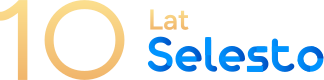
Założenie sklepuSprawdź sam
Cennik Sprzedawaj online po swojemu
Testuj 14 dni za darmo
Sprawdź jak może wyglądać Twój sklep internetowy na Selesto bez zobowiązań i podpinania karty.
Migracja sklepu internetowego
Obecna platforma nie spełnia Twoich potrzeb? Przenieś swój sklep do Selesto szybko, prosto i bezpłatnie.
Integracja z wybraną hurtownią
Integracje z hurtowniami usprawniają proces zarządzania sklepem. Powiedz z kim chcesz się połączyć, a my to załatwimy.
Dedykowane funkcje
Potrzebujesz dedykowanych rozwiązań? Opisz nam swoją funkcję, a my wprowadzimy Twój pomysł w życie.
Sklep pod klucz
Nie masz czasu na tworzenie sklepu? Zleć to zadanie Selesto. Chętnie całkowicie przygotujemy dla Ciebie sklep do sprzedaży.
Oferta sklepu Premium
Dla Twoich specjalnych potrzeb mamy dedykowaną infrastrukturę oraz obsługę skrojoną na miarę.
Sprzedaż zagraniczna
Otwórz się na świat i zwiększ swoje przychody sprzedając w wielu krajach. Obsługuj wszystkie zmaówienia z jednego miejsca.
FAQ (pytania i odpowiedzi)
Masz pytania? Nie ma sprawy, my mamy odpowiedzi. :)
IntegracjeZobacz wszystkie integracje
Integracje dla Twojego sklepu internetowego
Płatności
Kurierzy
Hurtownie
Multichannel
Księgowość
Marketing
Własne
Płatności
PayU
Szybkie i bezpieczne płatności online, które wspierają sprzedaż wielokanałową i upraszczają zakupy.
Przelewy24
Wszechstronny system płatności z Blikiem, PayPo, Apple Pay i wieloma innymi metodami. Wygoda i szybkość, której oczekują Twoi klienci.
PayPal
Najpopularniejsza bramka do płatności międzynarodowych. Pozwól klientom z całego świata kupować w Twoim sklepie .
PayPo
„Kup teraz, zapłać później” – daj klientom swobodę wyboru i elastyczność przy zakupach. Więcej wygody, więcej konwersji.
Twisto
Odroczone płatności z elastycznym terminem spłaty. Umożliw klientom zakupy bez obaw, a sobie – więcej finalizowanych transakcji.
imoje
Płatności online od ING z obsługą Blika i płatności ratalnych. Proste, szybkie i bezpieczne rozwiązanie dla Twojego sklepu.
eService
Sprawdzony partner płatności kartami i terminalami. Ułatwiaj obsługę transakcji i zapewnij klientom komfort zakupów.
Autopay
Ekspresowe płatności cykliczne i subskrypcyjne. Idealne dla sklepów z powtarzalnymi zamówieniami i usługami abonamentowymi.
Braintree
Globalny system płatności online od PayPal z obsługą wielu walut i kart.
Więcej...
Zobacz wszystkie integracje z bramkami płatniczymi.
Kurierzy
InPost
Wysyłaj paczki do paczkomatu lub kurierem. W łatwy sposób twórz etykiety dla zamówień, zarządzaj punktami odbioru oraz śledzeniem przesyłek.
DPD
Automatycznie generuj etykiety przewozowe, śledź przesyłki i zarządzaj zamówieniami bezpośrednio z poziomu e-commerce. Integracja obejmuje DPD Pickup oraz DPD Food.
Furgonetka
Automatycznie generuj etykiety wysyłkowe w ramach różnych przewoźników (DPD, InPost, DHL, GLS, FeedEx, PocztaPolska, OrlenPaczka, itd.), bezpośrednio z poziomu sklepu internetowego.
Więcej ->
Zobacz wszystkie integracje z kurierami.
Hurtownie
Ptak
Jedna z największych platform hurtowych w Europie Środkowo-Wschodniej. Tysiące produktów od sprawdzonych dostawców w jednym miejscu.
TIM
Hurtownia z asortymentem elektrycznym i elektronicznym – ponad 65 tysięcy produktów dla domu i biznesu.
TextileDECO
Oferta artykułów plastycznych, dekoracyjnych i materiałów do rękodzieła oraz twórczości kreatywnej.
Alizoo
Hurtownia akcesoriów i karm dla zwierząt domowych – produkty dla psów, kotów i małych pupili.
Berlinger Haus
Producent wysokiej jakości akcesoriów kuchennych, garnków i patelni działający w branży ponad 20 lat.
Hellux
Doświadczony dystrybutor sprzętu oświetleniowego i dekoracyjnego – lampy, żarówki i akcesoria do wnętrz.
Neneko
Hurtownia oferująca lalki, przytulanki oraz inne akcesoria dla dzieci.
Więcej...
Zobacz pozostałe hurtownie lub dodaj własną integrację. Zatowaruj sklep automatycznie i miej zawsze aktualne ceny oraz stany magazynowe.
Multichannel
Ceneo
Twoje produkty widoczne tam, gdzie kupujący podejmują decyzje. Zwiększ zasięg oferty i przyciągaj klientów gotowych do zakupu.
Zalando
Dotrzyj do milionów klientów szukających modowych hitów w całej Europie. Sprzedawaj swoje produkty na jednej z największych platform.
Baselinker
Wprowadź swoje produkty na Amazon, eBay, OLX czy Etsy. Sprzedawaj w wielu kanałach jednocześnie.
Allegro
Bądź tam, gdzie codziennie kupują miliony Polaków. Docieraj do największej bazy klientów w kraju.
Google Merchant Center
Zarządzaj kampaniami produktowymi w Google i pokazuj swoje produkty klientom gotowym do zakupu.
Domodi
Pokaż swoje produkty tam, gdzie Polacy odkrywają trendy i inspiracje. Zwiększ widoczność swojej marki.
Księgowość
BSX Printer
Automatyzuj wydruk paragonów i dokumentów sprzedażowych, przesyłając dane bezpośrednio ze sklepu do drukarki w czasie rzeczywistym.
Dotykacka
Synchronizuj swój system POS ze sklepem i zarządzaj sprzedażą, magazynem oraz zamówieniami w jednym miejscu.
IFIRMA
Ułatw sobie księgowość dzięki automatycznemu przesyłaniu danych o sprzedaży, fakturach i płatnościach do iFirmy.
Fakturownia
Przyspiesz fakturowanie i uprość zarządzanie dokumentacją dzięki automatycznemu przesyłaniu danych o sprzedaży do Fakturowni.
Marketing
Facebook
Zintegruj sklep z Facebookiem i dotrzyj do milionów klientów. Twórz katalogi produktów, uruchamiaj kampanie i zwiększaj sprzedaż.
Instagram
Połącz swój sklep z Instagramem i sprzedawaj tam, gdzie klienci naprawdę spędzają czas i szukają inspiracji.
Tik Tok
Promuj sklep w kreatywny sposób i docieraj do nowych odbiorców. Pokazuj produkty w krótkich filmach i zwiększaj sprzedaż.
Google
Wykorzystaj potęgę jednej z największych wyszukiwarek i zmaksymalizuj efektywność kampanii.
Trustisto
Wyświetlaj ruch klientów w sklepie i buduj jego reputację w czasie rzeczywistym.
Trusted Shops
Zbieraj opinie i prezentuj certyfikat zaufania, zwiększając wiarygodność marki.
Edrone
Wysyłaj spersonalizowane oferty i wiadomości dopasowane do zachowań klientów.
Więcej
Zobacz więcej narzędzi marketingowych.
Własne
Notifero
Zachęć do zakupów klientów dzięki powiadomieniom push pokazującym aktywność innych użytkowników.
SSLA
Ułatw obsługę klienta i szybkie rozwiązywanie problemów wprowadzając nasz portal wsparcia do swojego sklepu.
Strikemail
Automatycznie wysyłaj spersonalizowane e-maile dopasowane do zachowań i interakcji klientów.
Reet
Uprość proces zwrotów, pozwalając klientom składać je bezpośrednio przez panel sklepu.
TakeGift
Twórz, sprzedawaj i zarządzaj kartami podarunkowymi, dając klientom możliwość zakupu prezentów.
AutoInvoice
Automatycznie wystawiaj faktury na podstawie zamówień, usprawniając księgowość sklepu.
Blog-pro
Zadbaj o SEO sklepu i zwiększenie widoczności w przeglądarce Google, zapewniając odbiorcom wartościowe treści.
Loyal Pro
Zwiększ częstotliwość zakupów, dając klientom punkty i rabaty w programie lojalnościowym.
PopApp
Zaangażuj klientów w odpowiednim momencie dzięki wyskakującym pop-upom.
ViuuMi
Pozwól klientom recenzować produkty i pokaż ich prawdziwe doświadczenia.
FunkcjeZobacz wszystkie funkcje
Funkcje, które wspierają Twój biznes
Bezpieczeństwo
Wygląd
Asortyment
Zamówienia
Wsparcie sprzedaży
Bezpieczeństwo
Certyfikat SSL
Zapewnij klientom bezpieczne zakupy online dzięki certyfikatowi SSL i zyskaj ich zaufanie już od pierwszej wizyty.
Hosting
Sprzedawaj bez obaw o przeciążenia czy wolne ładowanie strony – Twój sklep zawsze działa szybko i stabilnie.
Zgodność z RODO
Uniknij problemów prawnych i daj klientom pewność, że ich dane są w pełni chronione.
Monitoring stabilności sklepu
Śpij spokojnie, wiedząc, że w razie awarii ktoś od razu reaguje, a sklep jest zawsze dostępny.
Bieżące aktualizacje systemu
Korzystaj z nowych funkcji i zabezpieczeń bez dodatkowych kosztów i pracy po swojej stronie.
Backup danych
Nie ryzykuj utraty zamówień czy produktów, wszystko masz zabezpieczone w kopiach zapasowych.
Więcej...
Wygląd
Kreator wyglądu sklepu
Skonfiguruj sklep w 100% po swojemu prosto i szybko – bez kodowania i specjalistycznej wiedzy. Dzięki intuicyjnemu kreatorowi wybierzesz kolory, czcionki i banery, tworząc w kilka chwil sklep, który idealnie odzwierciedla Twój pomysł.
Responsive Web Design
Twój sklep zawsze wygląda perfekcyjnie – na komputerze, tablecie i smartfonie. Dzięki technologii RWD klienci wygodnie robią zakupy z każdego urządzenia, a Ty nie tracisz zamówień.
Smart images
Pokaż produkty w najlepszym świetle – zdjęcia automatycznie zmieniają się po najechaniu kursorem lub przy wyborze wariantu kolorystycznego. Klienci szybciej podejmują decyzję zakupową, widząc dokładnie to, czego szukają.
Wybór stylu koszyka
Wybierz, jak Twój koszyk będzie widoczny dla klientów – jako popup, strona czy rozwijane okno. Dostosuj wygląd i funkcjonalność do stylu swojego sklepu w kilka sekund.
Szablony maili
Spraw, by każdy e-mail wysyłany do klientów wyglądał profesjonalnie i był dopasowany do Twojego sklepu – łatwo edytuj treść, styl i wygląd wiadomości.
Zarządzanie CSS
Masz doświadczenie w programowaniu i chcesz stworzyć coś unikalnego? W Selesto możesz nadpisać wbudowany kod CSS własnym kodem i w pełni dostosować wygląd swojego sklepu.
Więcej...
Asortyment
Produkty polecane
Podkreśl swoje bestsellery. Pokaż klientom produkty, które naprawdę warto kupić i zwiększaj sprzedaż jednym kliknięciem.
Zestawy produtkowów
Twórz gotowe zestawy produktów, które pokochają Twoi klienci. Więcej wartości dla nich, większa sprzedaż dla Ciebie.
Produkty elektroniczne
Sprzedawaj e-booki, kursy czy pliki cyfrowe bez ograniczeń. Selesto automatycznie dostarczy je klientowi po zakupie.
Grupy produktów
Funkcja pozwala na organizowanie produktów w zbiory, ułatwiając klientom nawigację i wyszukiwanie podobnych artykułów.
Sprzedaż w modelu "pre-order"
Badaj rynek wprowadzając nowe produkty i testując popyt poprzez ich udostępnienie z wyprzedzeniem.
Produkty powiązane
Łącz swoje produkty poprzez powiązania i wyświetlaj np. inne warianty kolorystyczne.
Produkty parametryzowane
Pozwól klientom samodzielnie wybrać parametry produktu – od długości po wagę – i stworzyć idealne dopasowanie.
Więcej...
Zamówienia
Aktualizowanie stanów magazynowych
System automatycznie aktualizuje stany magazynowe, dzięki czemu zawsze sprzedajesz to, co faktycznie masz.
Generowanie etykiet do zamówień
Drukuj etykiety jednym kliknięciem. Oszczędzaj czas i wysyłaj paczki szybciej dzięki ich automatycznemu generowaniu.
Generowanie paragonów i faktur
Automatyczne paragony i faktury pozwalają Ci szybciej obsłużyć zamówienia i uniknąć błędów.
Blokowanie produktu w procesie zakupu
Selesto automatycznie blokuje towar w trakcie zakupu, by uniknąć podwójnych zamówień i pozwolić klientom spokojnie dokończyć transakcję.
Raportowanie sprzedaży
Analizuj wyniki sprzedaży i podejmuj lepsze decyzje biznesowe. Czytelne raporty pokażą Ci, co sprzedaje się najlepiej.
Historia i szczegóły zamówienia
Zyskaj pełny wgląd w każde zamówienie – od momentu zakupu po dostawę. Wszystkie dane i szczegóły w jednym miejscu.
Wiecej...
Wsparcie sprzedaży
Zapis do newslettera
Zbieraj subskrybentów i zwiększaj sprzedaż dzięki regularnym mailom z nowościami i promocjami.
Program lojalnościowy
Nagradzaj stałych klientów i zwiększaj ich zaangażowanie. Więcej punktów, więcej zakupów, większa lojalność.
Opinie o sklepie i produktach
Pozwól klientom dzielić się opiniami i buduj zaufanie. Recenzje zwiększają wiarygodność i pomagają w sprzedaży.
Oznaczenia Nowość i Bestseller
Wyeksponuj najpopularniejsze i najnowsze produkty. Pomóż klientom szybciej znaleźć to, co warto kupić.
Kody rabatowe
Twórz promocje i przyciągaj klientów. Kody rabatowe zwiększają sprzedaż i zachęcają do powrotów.
Portale społecznościowe
Sprzedawaj więcej, dzięki prostej integracji z Facebookiem, Instagramem i innymi platformami społecznościowymi.
Blog i przyjaznoźć SEO
Pisz artykuły, popraw SEO i przyciągnij więcej odwiedzających do swojego sklepu.
Wiecej...
Kontakt
PomocWypróbuj za darmo Jak możemy Ci pomóc?
Asortyment
Dodawanie i edycja produktów
Dowiesz się, jak w Selesto dodać i edytować produkt — od danych podstawowych po zdjęcia, warianty i stany, z krótkimi wskazówkami.

Zespół Selesto
16.10.2025
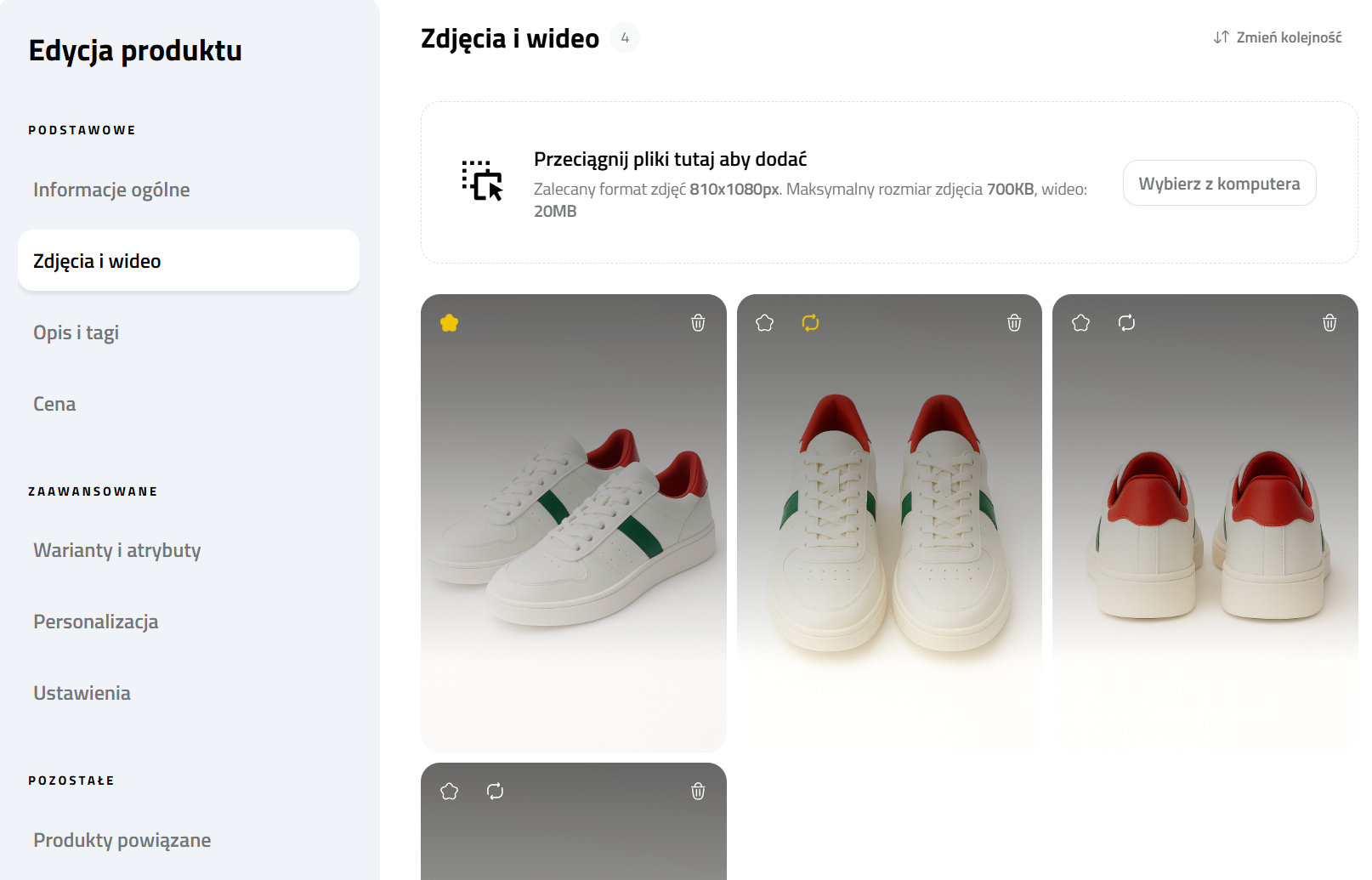
Aby dodać nowy produkt do swojego asortymentu możesz skorzystać ze skrótu który jest w górnej belce panelu administracyjnego: Dodaj > Produkt
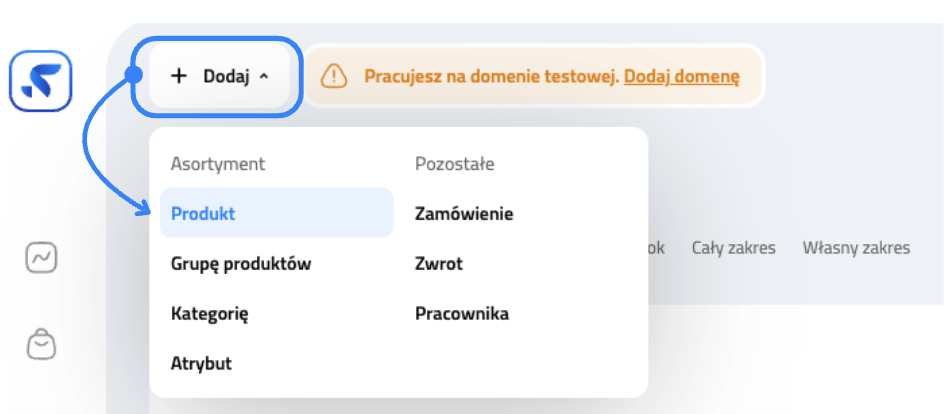
Dodawanie produktu z dowolnego miejsca w adminie
Dodawanie jest dostępne także na liście produktów. Tam możesz także edytować istniejące.
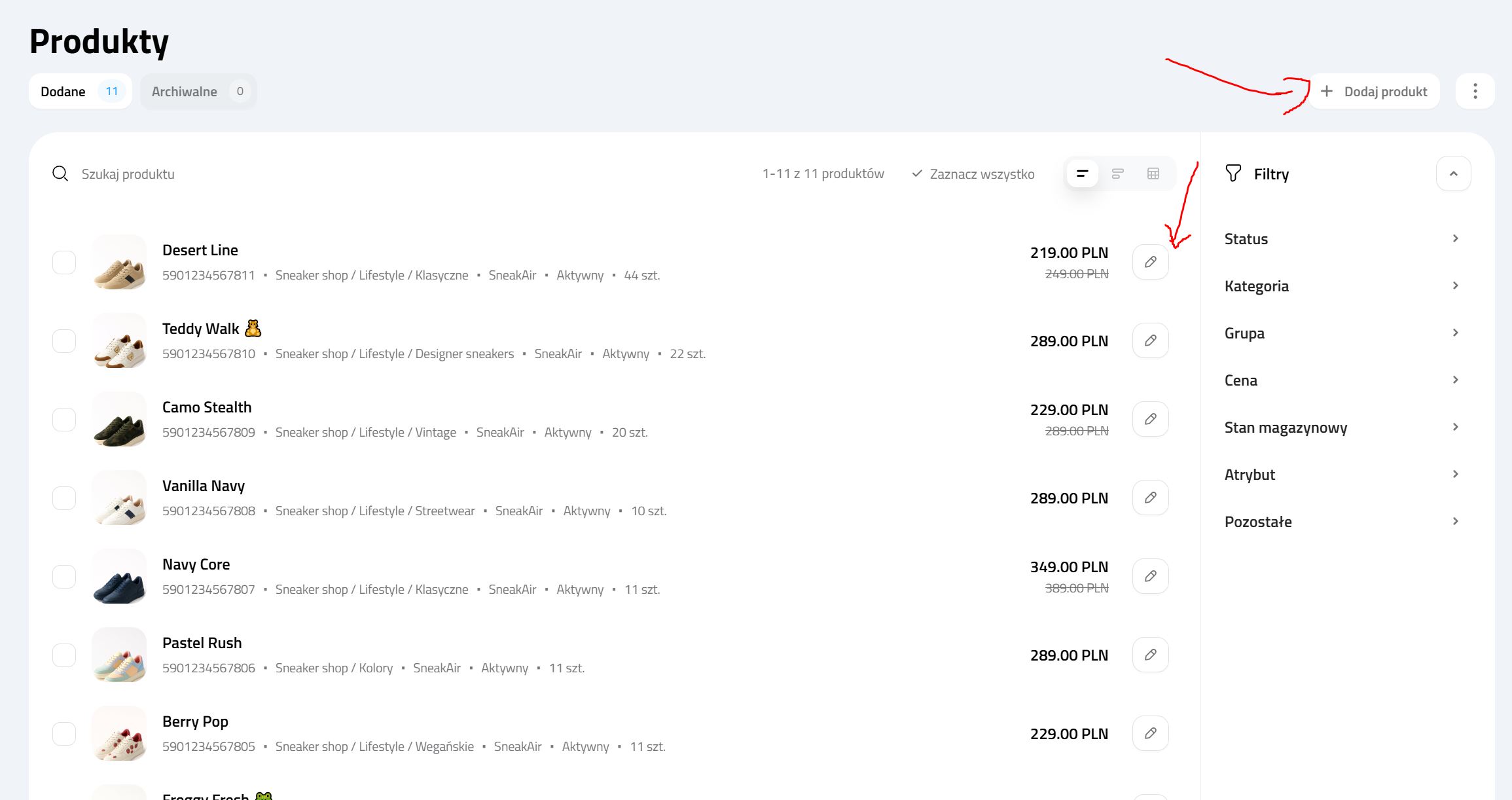
Edycja/ dodawanie z ekranu listy produktów
Okno składa się z trzech sekcji:
Lewe menu boczne (edycja produktu)
Formularz produktu (sekcja główna)
Podgląd produktu – w tej części możesz zobaczyć informacje o produkcie oraz zamknąć formularz, klikając ikonę krzyżyka X.
Aby wprowadzone zmiany zostały zachowane musisz kliknąć przycisk Zapisz zmiany, znajdujący się w prawym dolnym rogu strony.
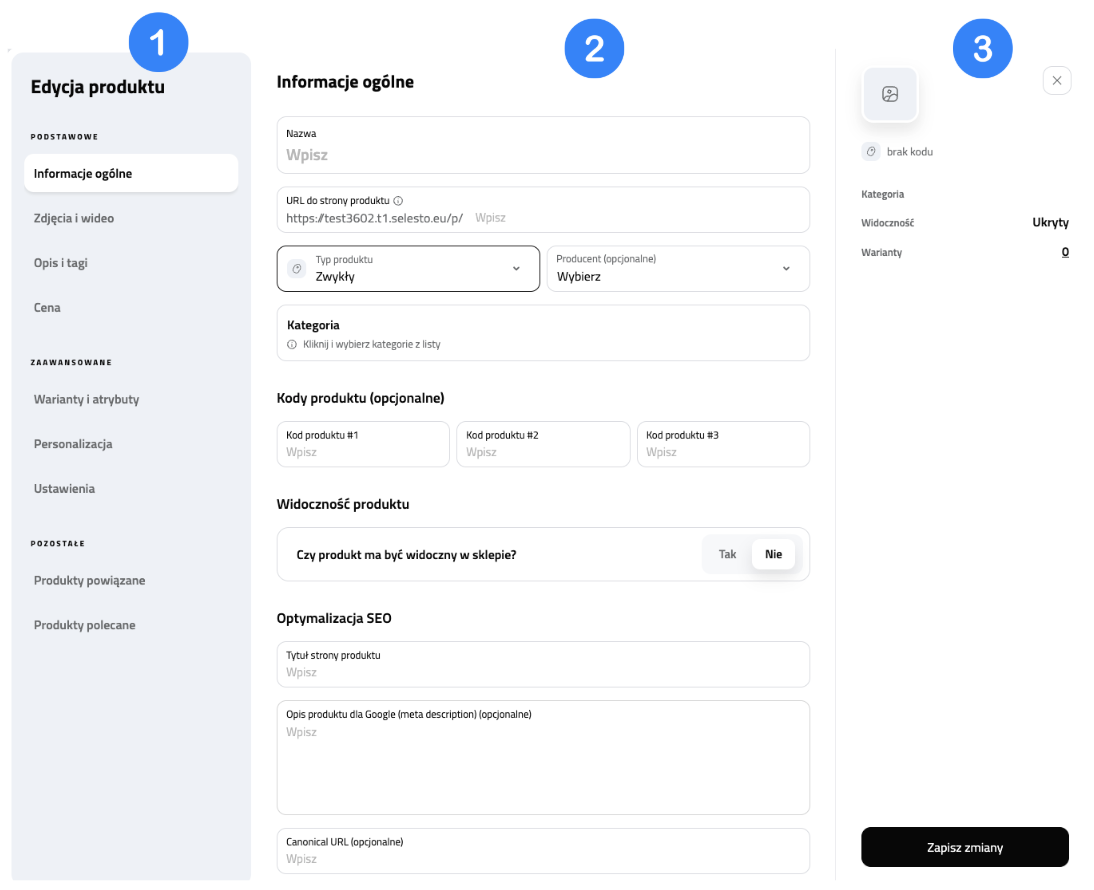
Aby dodać informacje o produkcie, przejdź do zakładki Informacje ogólne.
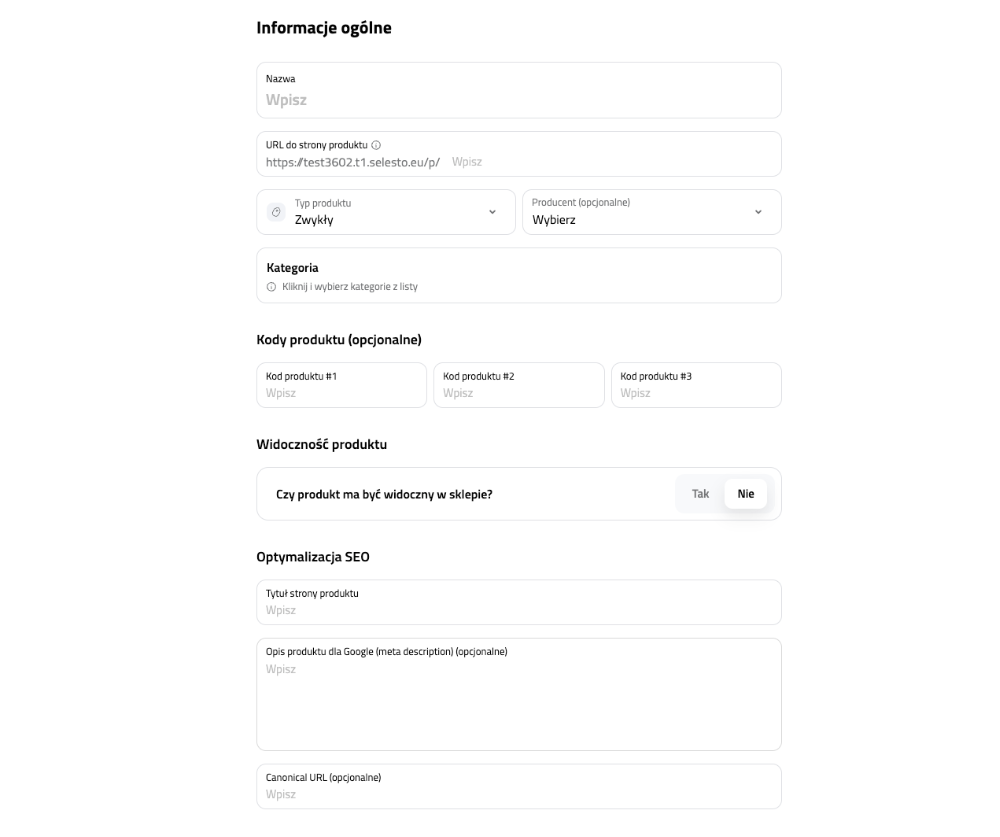
Edycja informacje ogólnych
W tej części formularza możesz:
Ustawić nazwę produktu
Określić link do strony produktu
Zdefiniować typ produktu, producenta oraz kategorię
Dodać kody produktu
Ustawić widoczność w sklepie - gdy edycja produktu będzie zakończona, oznacz go jako widoczny
Skonfigurować optymalizację SEO
W tym miejscu możesz ustawić typ dla swojego produktu z dostępnej listy. W przypadku wybrania typu Zestaw, Konfigurowany lub Elektroniczny pojawi się dodatkowa opcja edycji w menu bocznym, odpowiednio: Komponenty zestawu; Komponenty kreatora; Plik elektroniczny.
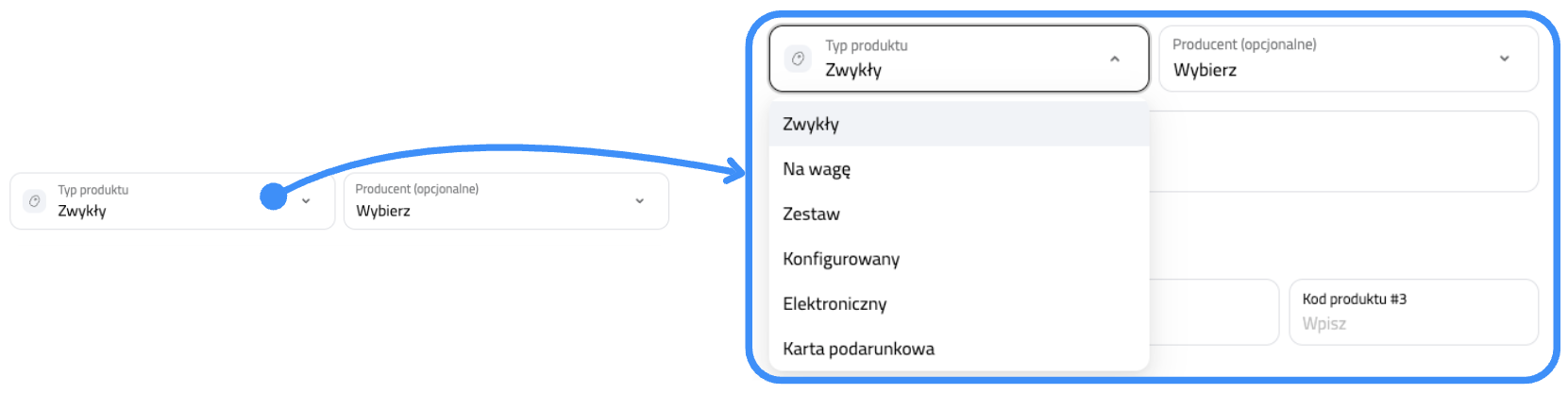
edycja typu produktu

Dodaj komponenty zestawu
Tutaj możesz wybrać produkty i skonfigurować swój zestaw. Każdy z produktów musi mieć wybrany minimum jeden wariant, np. pierwszy produkt rozmiar 40 i drugi produkt rozmiar 39. Możesz edytować produkty, zmienić ich kolejność lub usunąć wszystkie bądź wybrane.

Edytuj komponenty zestawu

Dodaj komponenty kreatora
Tak jak w przypadku komponentów zestawu, możesz dodawać produkty składowe do kreatora i również każdy produkt musi mieć wybrany minimum jeden wariant. Różnica polega na tym, że w tym przypadku możesz pozwolić klientom wybrać zerową ilość sztuk dla wybranych komponentów.
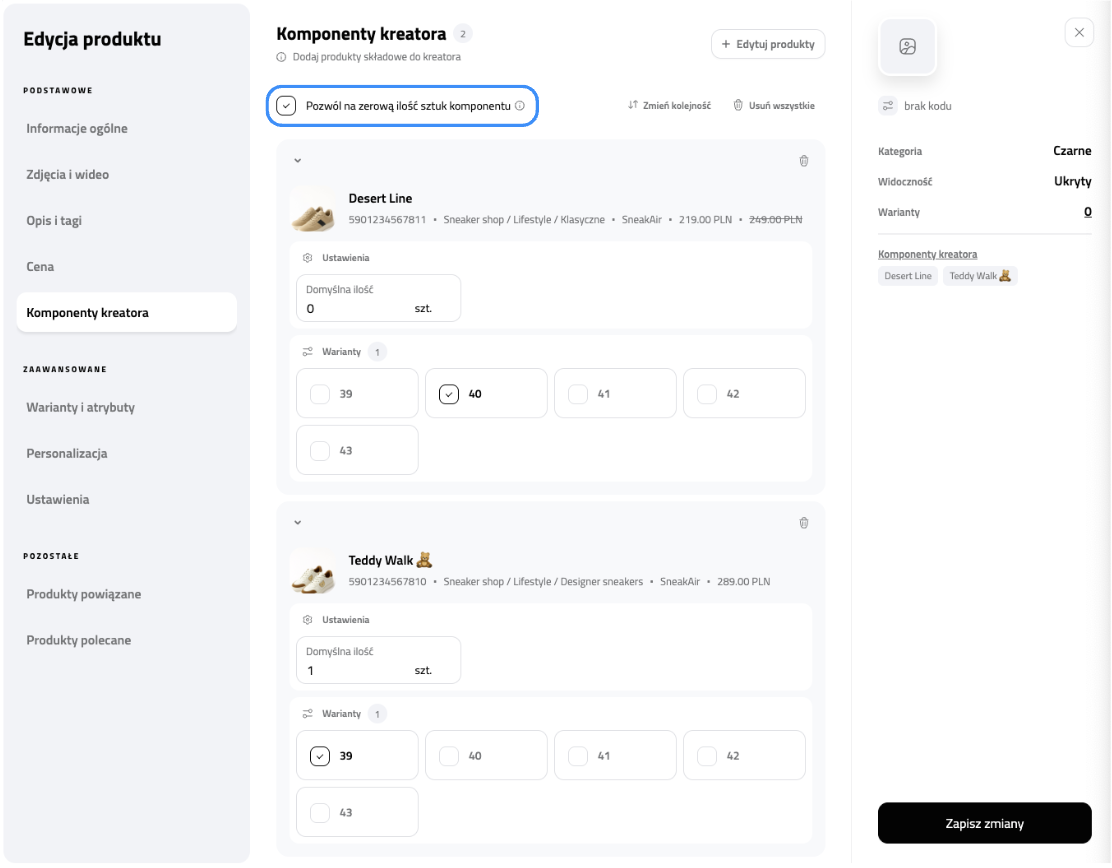
Edytuj komponenty kreatora

Edytuj pliki elektroniczne
W ofercie Twoich produktów mogą znajdować się produkty elektroniczne: obrazki, muzyka, filmy i inne w dowolnym formacie o maksymalnym łącznym rozmiarze wszystkich plików 50MB. Po wybraniu ich z komputera będą dostępne na liście podglądowej. Pamiętaj zapisać zmiany po dodaniu wielu plików!
Przypisz swojemu produktowi odpowiednie kategorie. Możesz wybrać je z dostępnej listy oraz rozwinąć na drzewku dostępne podkategorie, jak w przypadku Koloru albo Livestyle. Możesz wybrać wiele kategorii zaznaczając je w okienku wyboru, po czym pojawią się w podglądzie powyżej. W celu wybrania głównej kategorii należy kliknąć na nazwę kategorii (obok okienka wyboru), by pojawiła się jako pierwsza kategoria widoczna w podglądzie w pogrubionym kafelku jak na przykładzie wybranego koloru czarnego.
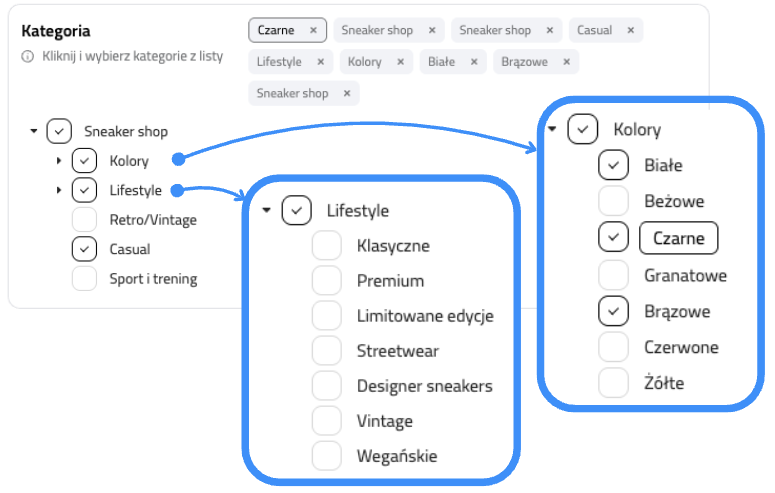
Edytuj kategorię produktu
Ustaw widoczność swojego produktu w sklepie, jeśli chcesz, by był już dostępny dla Twoich klientów po zapisaniu zmian. Wybierz wersję językową sklepu, w której będzie dostępny produkt. Jeśli twój sklep dostępny jest również dla klientów zagranicznych, możesz w ustawieniach Twojego sklepu dodać wyświetlane wersje językowe na stronie.
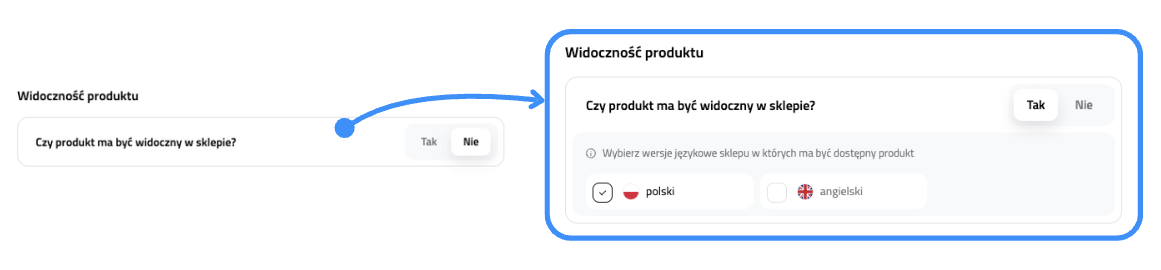
Ustawienie widoczności produktu
Tutaj masz możliwość dodania materiałów wizualnych dotyczących produktu – zdjęcia lub filmy.
Zalecany format zdjęć to 810x1080 px. Maksymalny rozmiar dla zdjęcia: 700 KB.
Aby dodać zdjęcie, kliknij Wybierz z komputera i załaduj wybrany plik.
Pod każdym dodanym zdjęciem możesz dodać jego opis.
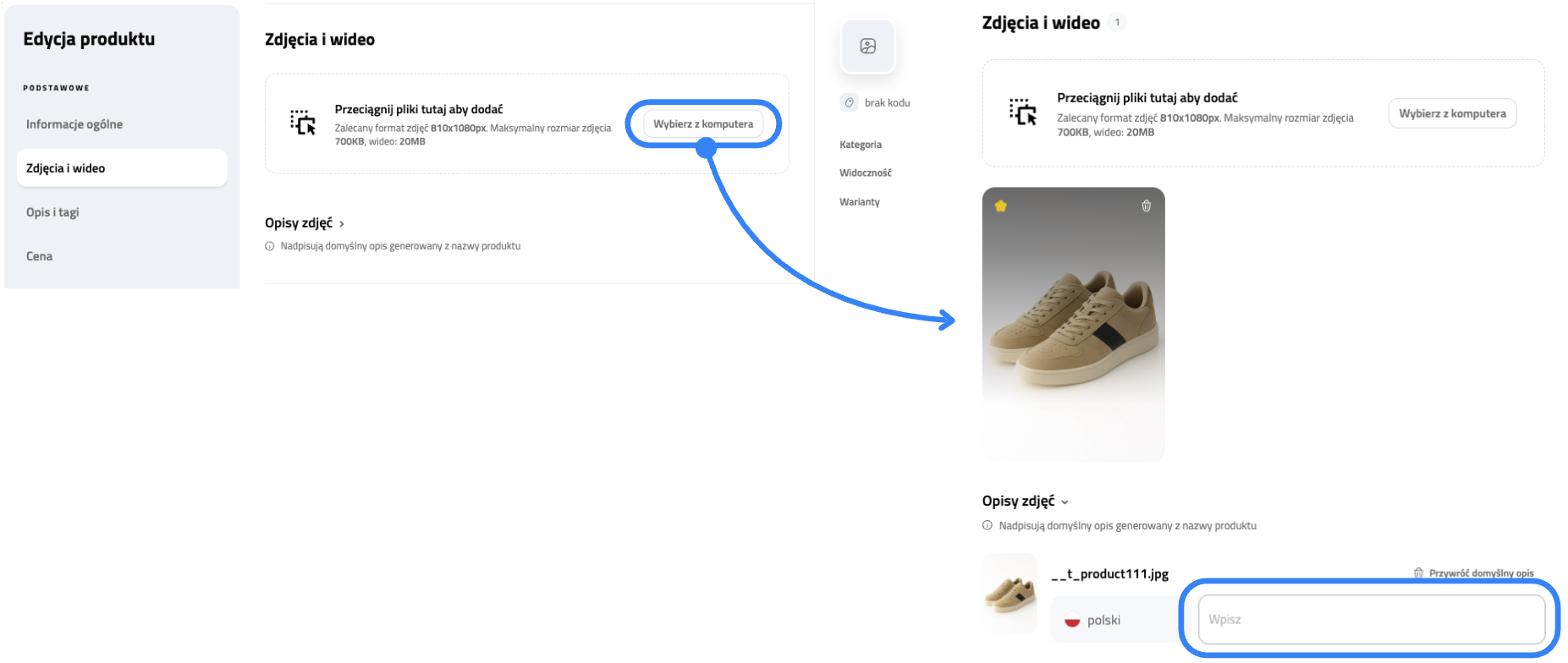
Dodawanie pliku ze zdjęciem
By ulepszyć formę prezentacji produktów, jest możliwość dodania pliku wideo o maksymalnym rozmiarze 20MB. Wybierz filmik z komputera oraz dodaj do niego obrazek poglądowy (jest obowiązkowy i musi być przypisany do każdego wideo, który będzie wyświetlał się domyślnie).
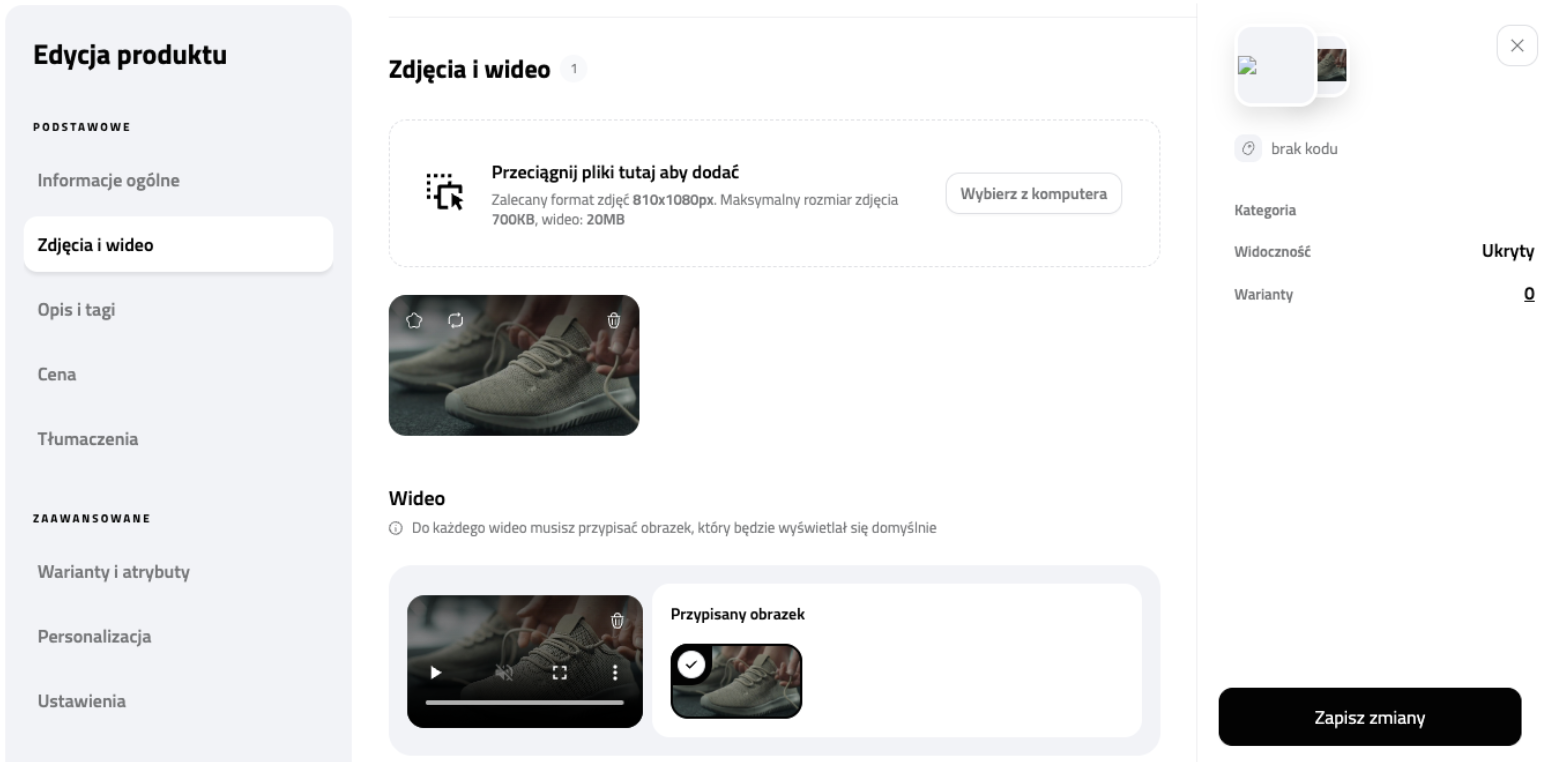
Edycja plików wideo
Opis zdjęcia Alt (alternative text) to krótki opis obrazu dodawany w atrybucie alt w HTML. Dzięki niemu treść grafiki jest dostępna dla osób korzystających z czytników ekranu, a także widoczna, gdy zdjęcie się nie załaduje. W e-commerce to prosty sposób na poprawę użyteczności i SEO — wyszukiwarki lepiej rozumieją zdjęcia produktów, co może przełożyć się na większy ruch i lepszą widoczność w wynikach wyszukiwania obrazów.
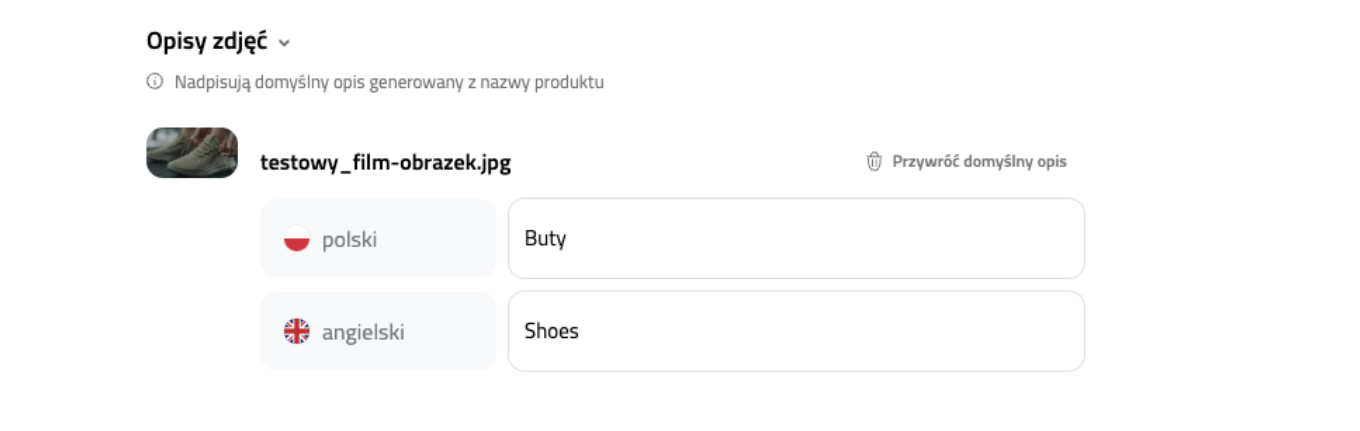
Edycja opisu zdjęć
Opis produktu to główna sekcja tekstowa na karcie produktu, w której przedstawiasz kluczowe informacje o ofercie. To właśnie ten fragment pomaga klientowi zrozumieć, co kupuje, i podjąć decyzję bez dodatkowych pytań.
Warto zadbać o wysoką jakość tej treści, bo przekłada się na wyższą konwersję, mniej zwrotów i mniejsze obciążenie obsługi. Unikalny, dobrze napisany opis wzmacnia SEO (widoczność na frazy long-tail), buduje spójność marki i poprawia doświadczenie użytkownika.
Możesz też zdecydować, czy chcesz użyć istniejącego opisu produktu dla Facebooka, czy dodać inny. Opis produktu dla Facebooka jest używany przy tworzeniu feedu produktowego.
W sekcji Zakładki, opis dodatkowy możesz tworzyć dodatkowe zakładki dla produktu:
W polu Nazwa zakładki wpisz jej nazwę;
W edytorze tekstu dodaj treść dla opisu dodatkowego;
przyciskiem Dodaj kolejną zakładkę utworzysz kolejne zakładki.
Zakładkę można usunąć, klikając ikonę kosza w prawym górnym rogu.
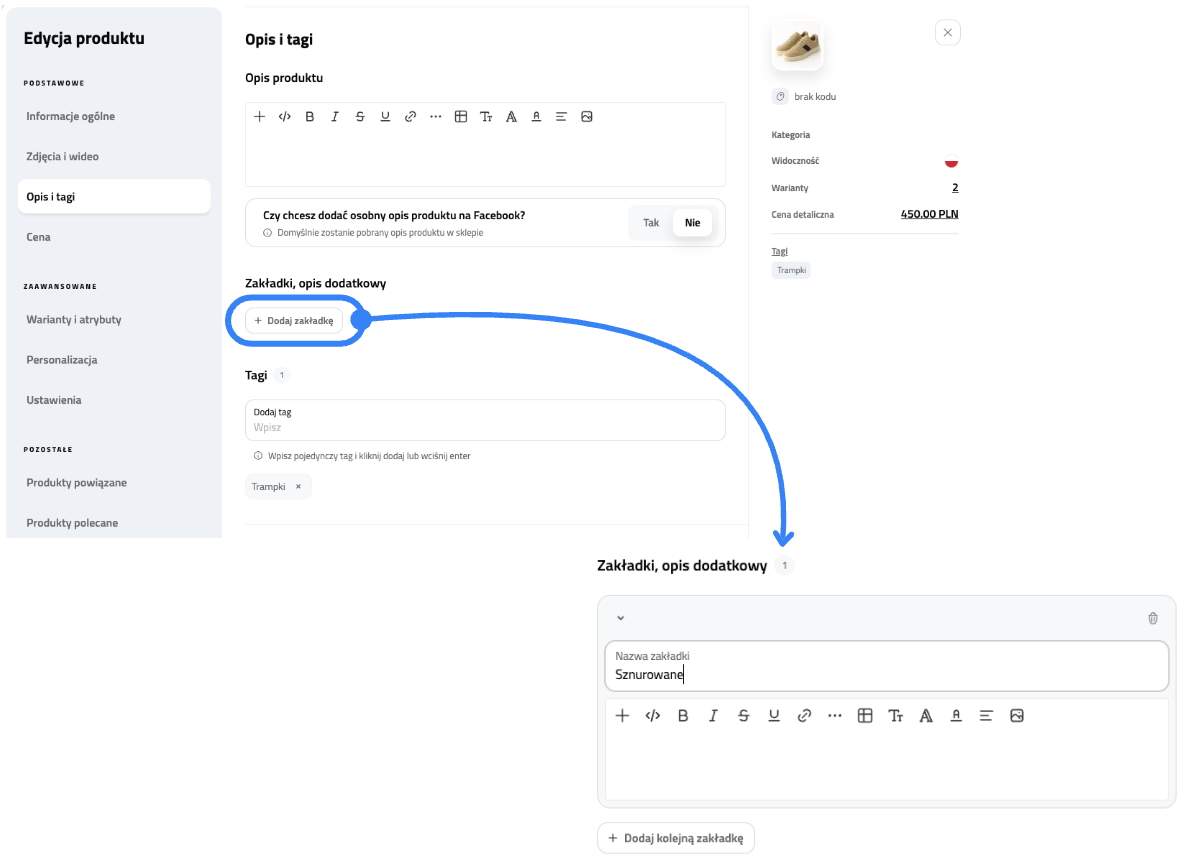
Dodawanie opisu dodatkowego
W zakładce Tagi możesz dodać słowa kluczowe opisujące produkt.
Wpisz frazę w polu Dodaj tag, a następnie kliknij przycisk Dodaj lub naciśnij Enter.
Dodane tagi pojawią się poniżej jako podgląd z możliwością ich usunięcia klikając krzyżyk X.
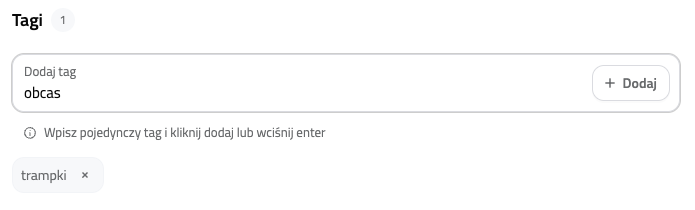
Dodawanie tagów do produktu
W systemie są dwa rodzaje cen: detaliczna — dostępna dla każdego klienta oraz hurtowa — widoczna dla wybranych, zalogowanych klientów. Cena hurtowa może także pełnić funkcję informacyjną dla administratora.
Ustaw cenę podstawową wpisując kwotę netto lub brutto oraz dodaj stawkę VAT - druga wartość uzupełni się automatycznie.
Cena po obniżce – możesz dodać obniżkę procentową lub kwotową; cena podstawowa zostanie wtedy przekreślona.
Cena po obniżce – możesz dodać obniżkę procentową lub kwotową; cena podstawowa zostanie wtedy przekreślona.
Cena hurtowa – jeśli produkt ma być sprzedawany hurtowo, kliknij Tak i wpisz odpowiednie kwoty analogicznie jak dla ceny detalicznej.
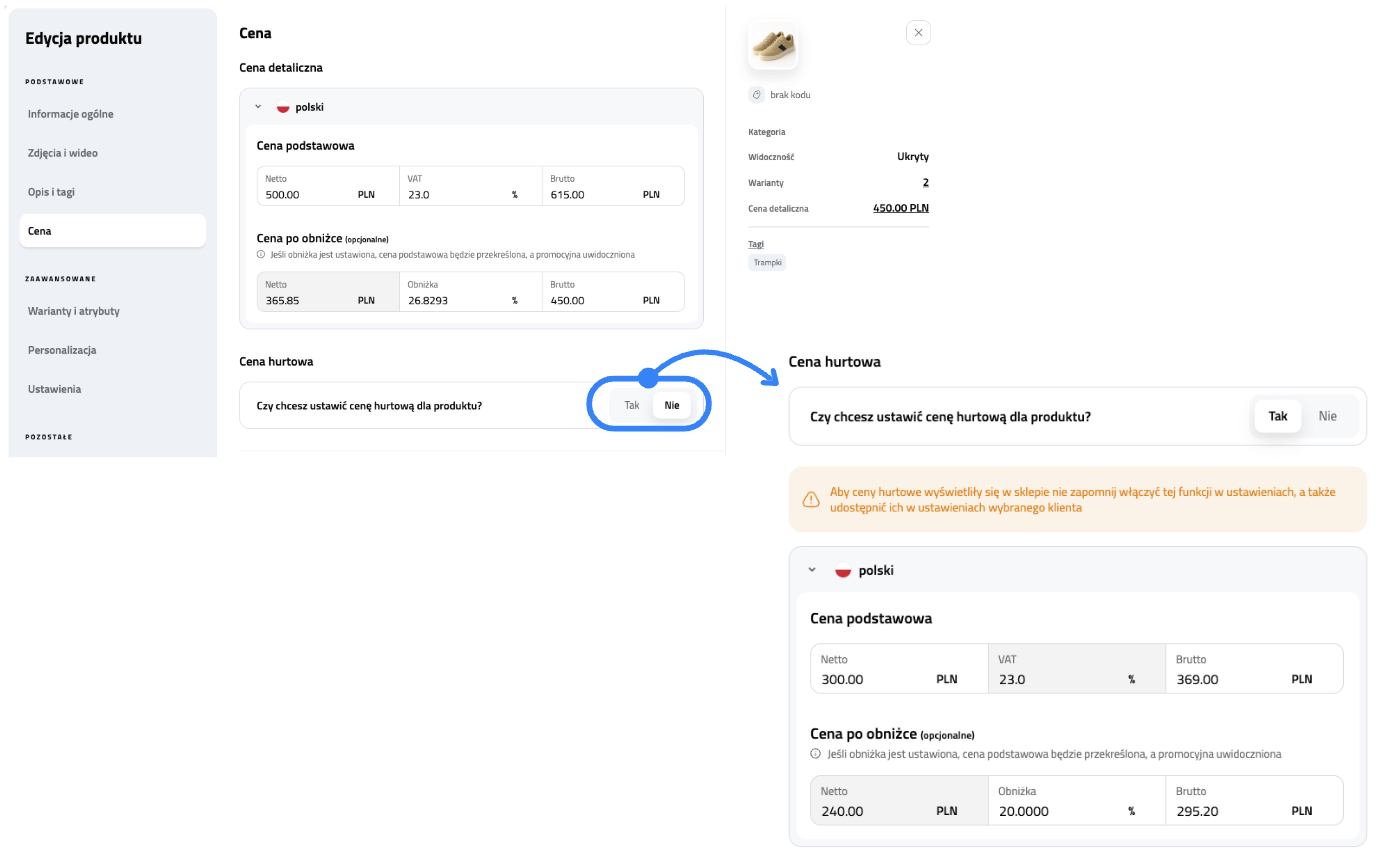
Ustawianie ceny hurtowej produktu
System umożliwia ustawienie tłumaczeń na wiele języków, które można dodać w Ustawieniach sklepu. W tej sekcji dodasz Informacje ogólne oraz szczegółowy Opis produktu:
Nazwa
URL do strony produktu
Tytuł strony produktu
Opis produktu dla Google (opcjonalne)
Canonical URL (opcjonalnie)
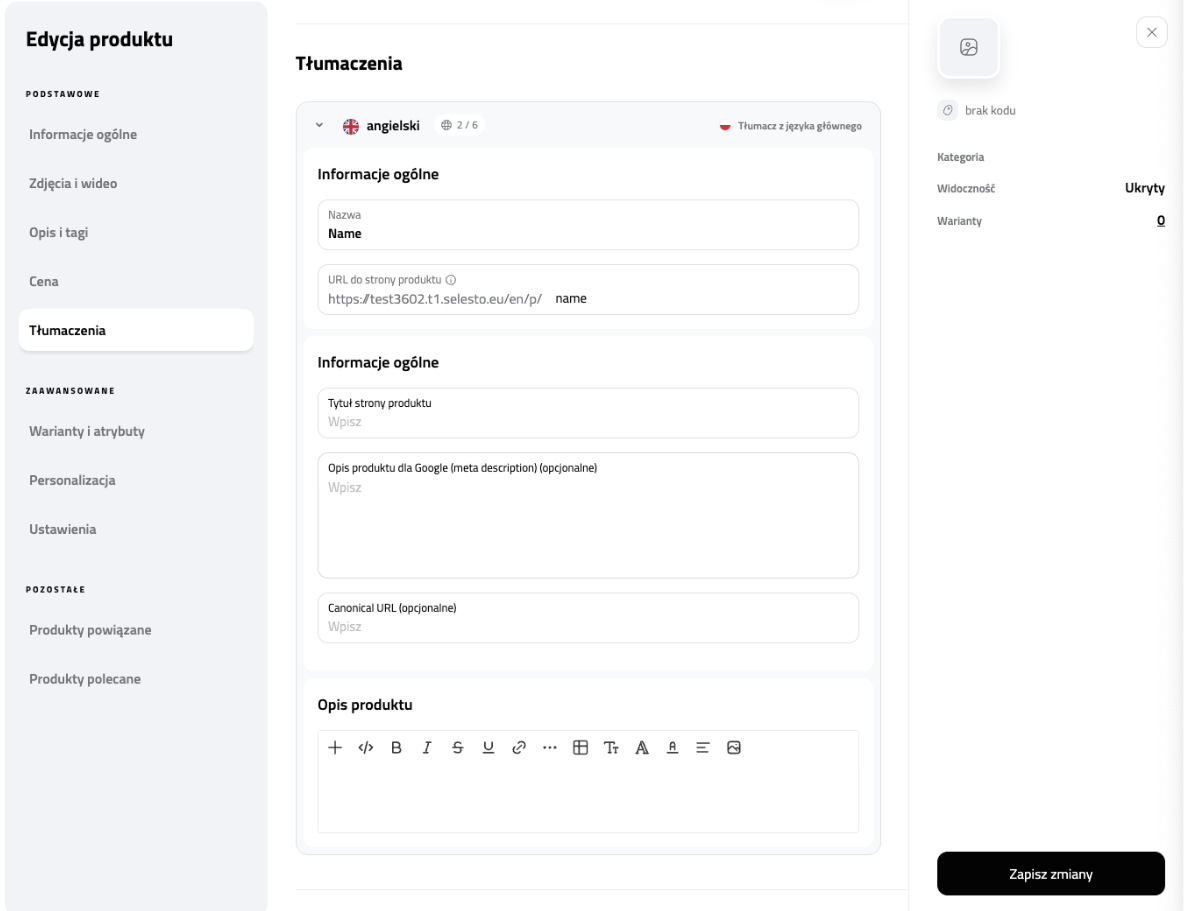
Edytuj tłumaczenia
Dodanie wersji językowych
Jeśli wcześniej nie dodałeś języków wyświetlania Twojej strony, możesz to zrobić w dowolnym momencie. Odblokujesz w ten sposób możliwość uzupełniania atrybutów twojego produktu w innych językach. Wystarczy przejść na Stronę główną i w lewym menu bocznym wybrać Ustawienia. Następnie będą dostępne w sekcji Podstawowe opcja "Wersje językowe". Tam wybierasz język z dostępnej listy i klikasz Dodaj. Przy każdej dodanej wartości możesz ustawić szczegóły dla danego języka. Znaczek gwiazdki pozwala ustawić dany język jako główny. W naszym przykładzie głównym językiem jest polski. Każdy język w dowolnym momencie można usunąć znaczkiem kosza.
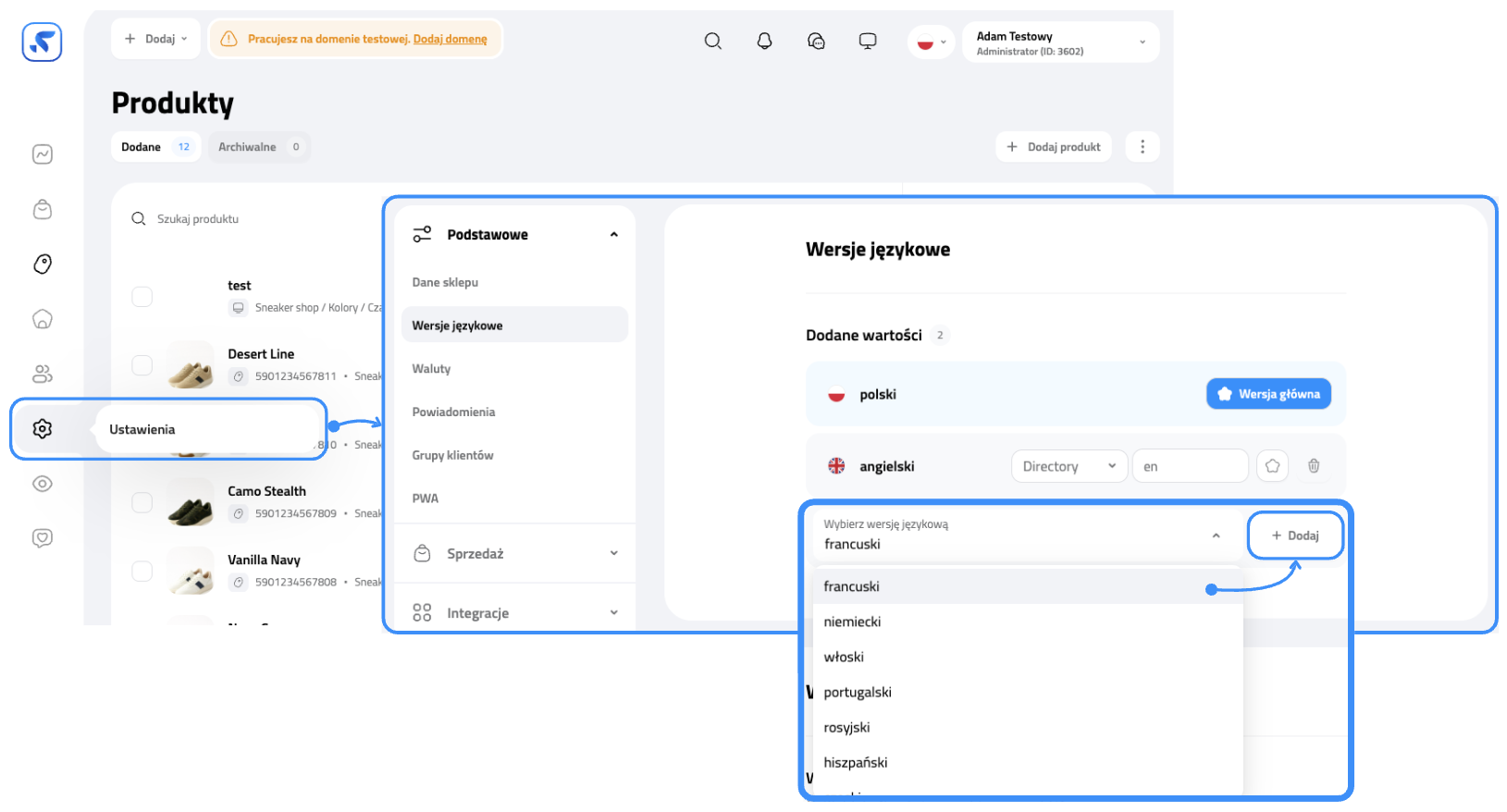
Ustawienia wersji językowych dostępnych na stronie
Produkt może być dostępny w różnych wariantach dla kupującego np. rozmiar, czy kolor w przypadku ubrań czy butów.
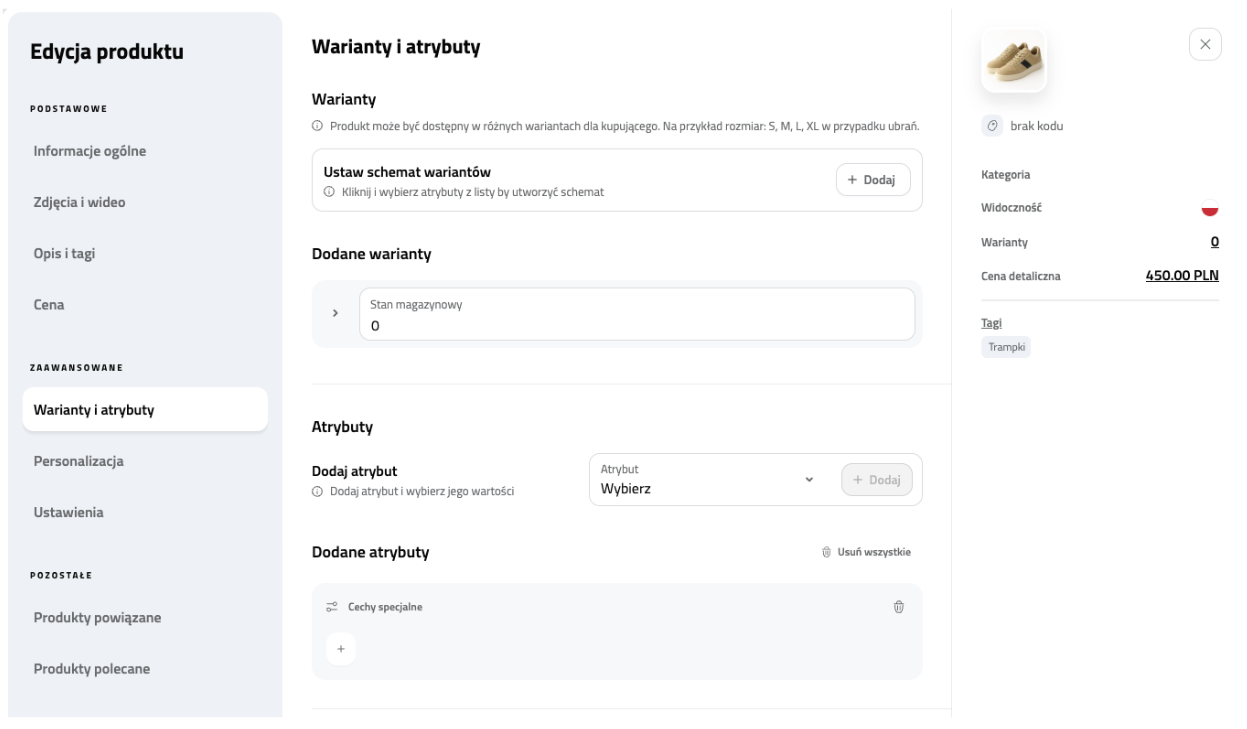
Lista wariantów i atrybutów
Aby dodać wariant:
Kliknij Dodaj, aby utworzyć schemat wariantów. Możesz dodać kilka wariantów do swojego schematu.
Wybierz potrzebne cechy, jak kolor, materiał, rozmiar, czy typ. Cechy te muszą być poprzednio dodane do systemu jako atrybuty
Aby usunąć wariant, kliknij krzyżyk X obok jego nazwy.
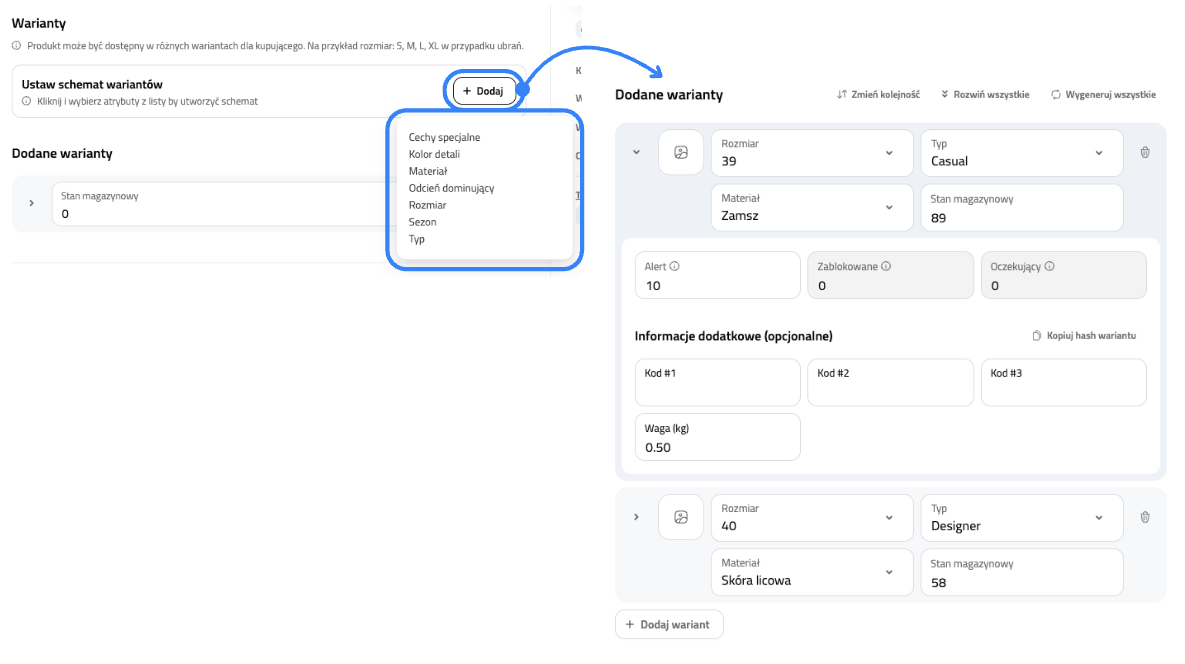
Edycja schematu wariantu oraz dodawanie wariantów do produktu
Dla każdego wariantu możesz:
Ustawić zdjęcie (kliknij w obrazek i wybierz zdjęcie z panelu bocznego). Możesz je zatwierdzić lub anulować;
Ustawić stan magazynowy;
Dodać alert magazynowy (notyfikacja o niskim stanie) oraz dodatkowe informacje dla swojego wariantu.
Aby to zrobić rozwiń wybrany wariant klikając w strzałkę znajdujące się po lewej stronie. Pojawi się opcja ustawienia alertu, który informuje nas, poniżej jakiego stanu magazynowego ma pojawić się notyfikacja na dashboardzie w postaci wyróżnienia produktu w magazynie;
Aby to zrobić rozwiń wybrany wariant klikając w strzałkę znajdujące się po lewej stronie. Pojawi się opcja ustawienia alertu, który informuje nas, poniżej jakiego stanu magazynowego ma pojawić się notyfikacja na dashboardzie w postaci wyróżnienia produktu w magazynie;
Podejrzeć zablokowane produkty oraz liczbę oczekujących klientów - dla sytuacji, których transakcja zakupu jest w trakcie finalizacji np. przy wybraniu przelewu natychmiastowego oraz podgląd liczby osób oczekujących, które zapisały się na ten produkt w powiadomieniu o dostępności.
możesz dodać fizyczną wagę przedmiotu w kg
Edytować kody produktowe dla konkretnego wariantu
Aby dodać kolejny wariant, kliknij Dodaj wariant.
Aby go usunąć – użyj ikony kosza po prawej stronie.
W zakładce Atrybuty możesz dodać właściwości dla swojego produktu wybierając je z listy i klikając przycisk dodaj. Dodane atrybuty pojawiają się poniżej, gdzie można wybrać dla nich konkretne cechy z listy dla konkretnej sekcji atrybutów produktu. Dodatkowo można zmienić ich kolejność, usunąć lub dodać kolejne.
Pamiętaj że na liście atrybutów będą dostepne tylko te które wcześniej zostały dodane do systemu w atrybutach
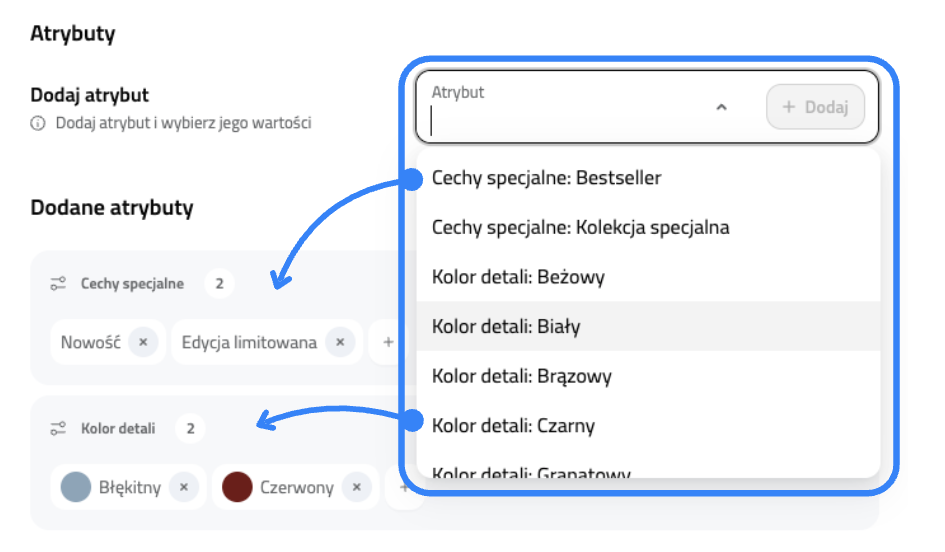
Dodawanie atrybutów do produktu
Tutaj możesz skonfigurować personalizację produktu – np. umożliwić klientowi wpisanie własnej wiadomości dla sprzedawcy lub wybranie opcji z listy.
Po dodaniu pola określ który typ będzie wymagany podczas robienia zakupów w Twoim sklepie. W przypadku wygraniu typu lista wpisz tekst dla elementu opcji listy dodając go przyciskiem po prawej stronie.
Dodane elementy jak i również dodane pola można usunąć klikając w ikonę kosza.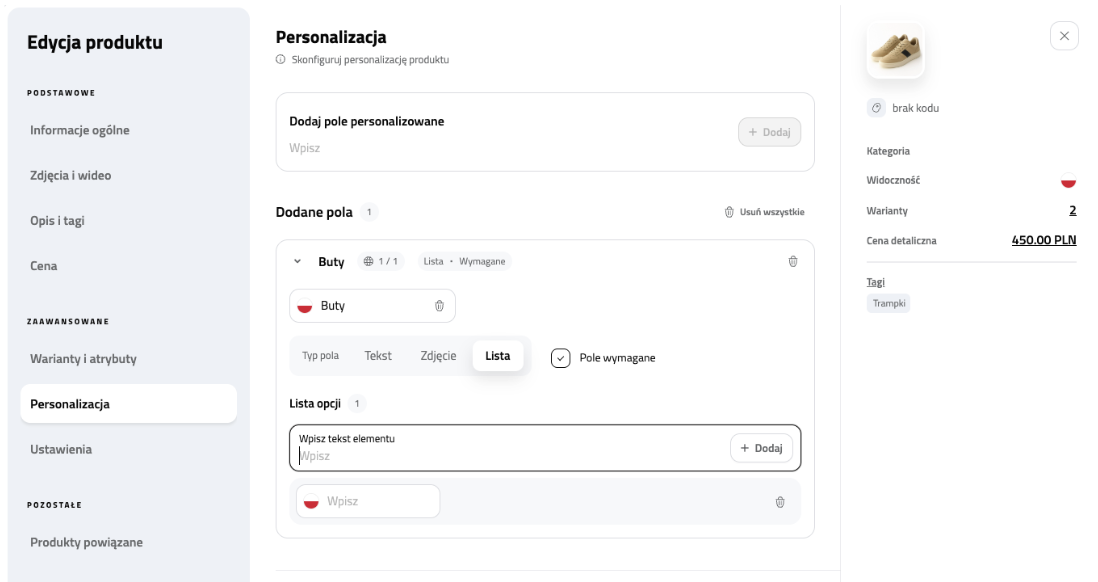
Dodawanie pól personalizowanych do produktu
W tej sekcji możesz:
Oznaczyć produkt jako nowość lub bestseller;
Dodać oznaczenia CSS - pozwala to włączyć dodatkowe oznaczenia, którego treść można dowolnie modyfikować Korzystając z elementu :before, z poziomu dodatkowego kodu CSS;
Zezwolić na sprzedaż przy "zerowym" stanie magazynowym;
Nadpisać domyślną kolejność wariantów - która wynika z kolejności ustalonej w atrybutach. Jeśli zaznaczysz tą opcję, to kolejność na karcie produktu i listach będzie odpowiadała kolejności w edycji produktów;
Pokazać cenę najtańszego wariantu na listach produktów - domyślnie pokazywana jest cena główna produktu. Jeśli ceny wariantów różnią się, możesz zaznaczyć tą opcję aby pokazać od jakiej najtańszej ceny można nabyć ten produkt;
Ograniczyć dostęp do produktu dla wybranych grup klientów - poprzez dodanie grupy przyciskiem z prawej strony i wybrania jej z dostępnej listy np. klienci hurt.
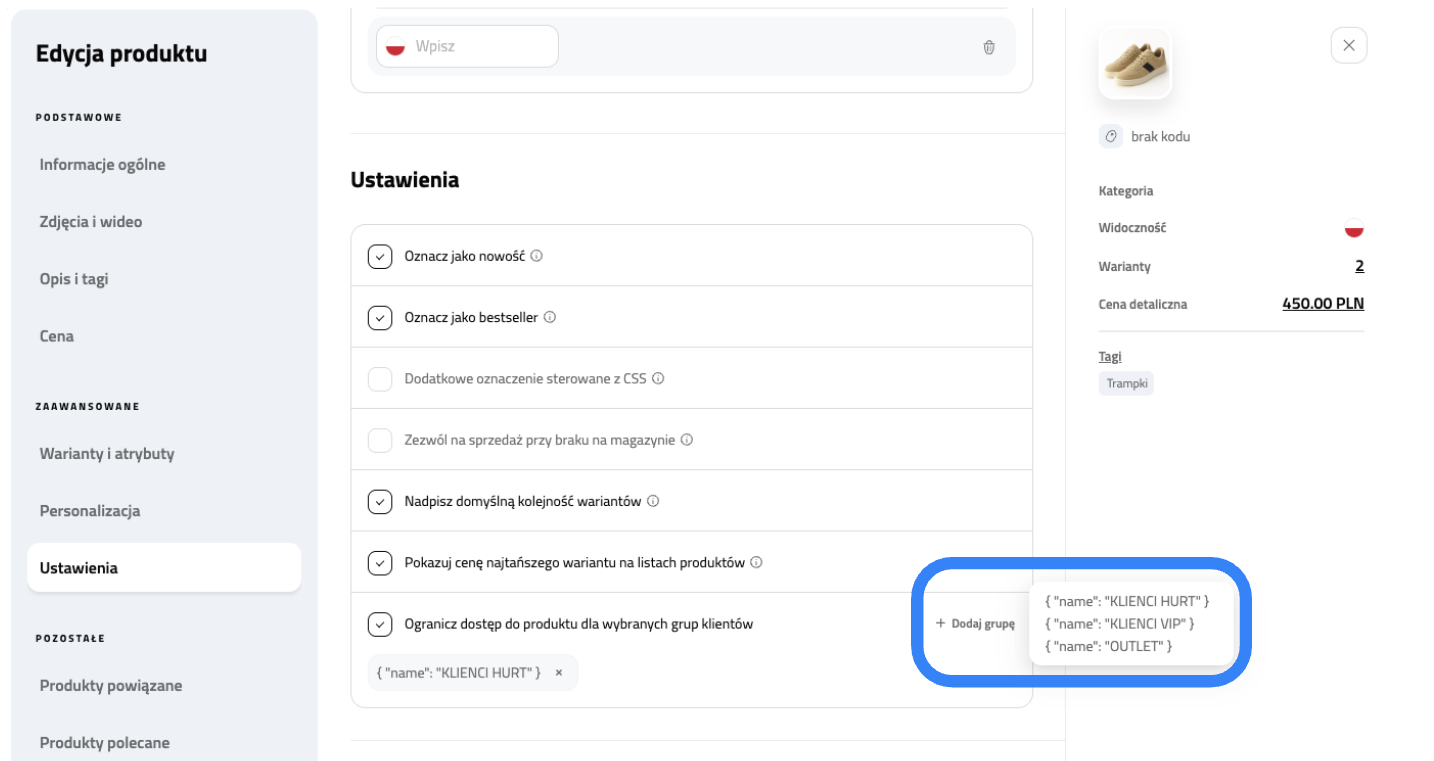
Ustawienia dodatkowe w produkcie
Produkty powiązane to produkty, które łączysz ze sobą, aby ułatwić klientowi przejście do bardzo podobnych ofert. Najczęściej są to produkty mające wspólną cechę np. model roweru, ale wielkość ramy jest inna i każdy z nich jest osobnym produktem.
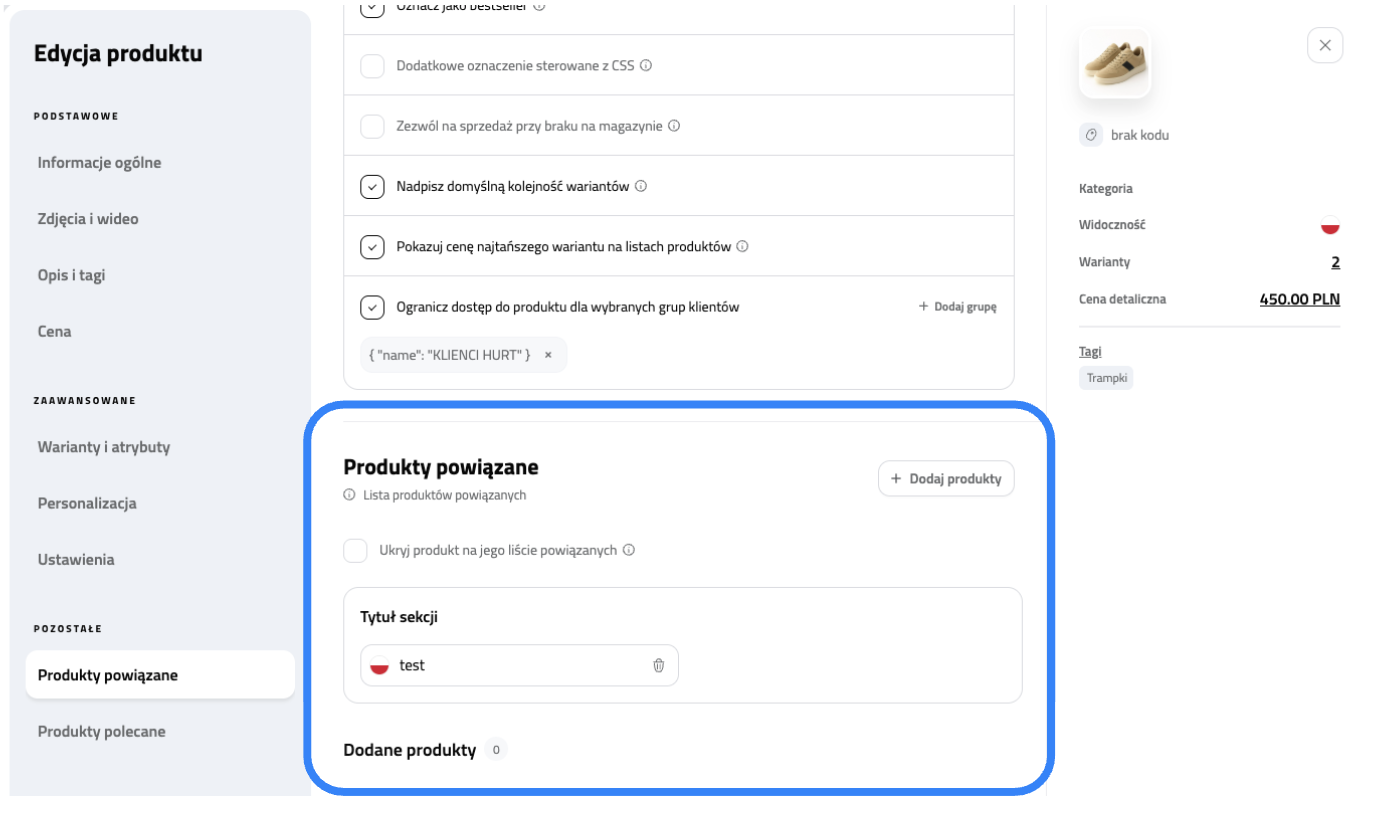
Lista produktów powiązanych
Edycja listy produktów powiązanych:
Po kliknięciu przycisku Dodaj produkty pojawi się lista pozostałych produktów gdzie możesz zaznaczyć wybrane przez siebie produkty jako powiązane po czym zatwierdź wybór klikając w przycisk zatwierdzenia;
Wybierając swoje produkty jako powiązane możesz je filtrować korzystając z menu bocznego z prawej strony po takich atrybutach jak: status, kategoria, cena lub stan magazynowy produktu;
Domyślnie produkt jest wyświetlany na liście po wiązanych natomiast aby go ukryć trzeba włączyć to ustawienie zaznaczając Ukryj produkt na jego liście powiązanych;
Możesz nazwać sekcje ustawiając dla niej tytuł;
Dodane produkty jako powiązane można usunąć używając ikonki kosza znajdującego się po prawej stronie przy wybranym produkcie lub używając przycisku usuń wszystkie znajdującego się po prawej stronie nad wybranymi produktami.
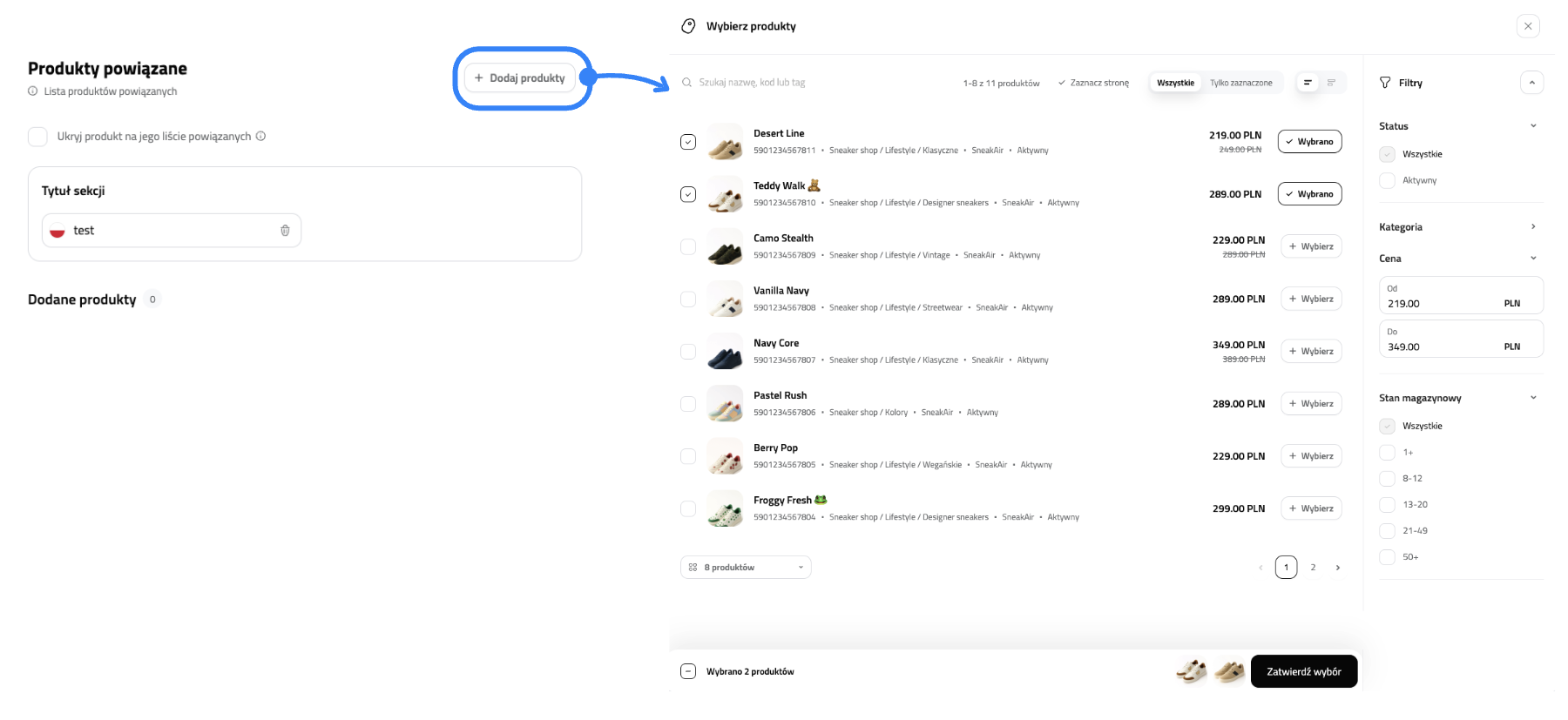
Edycja produktów powiązanych
Ta sekcja pozwala wybrać produkty, które będą polecane na karcie produktu, aby zwiększyć szansę na cross-sell i ułatwić klientowi odkrywanie podobnych ofert. Możesz wskazać konkretne pozycje ręcznie. Polecane pozycje wyświetlają się w dedykowanym bloku strony produktu. Dobre praktyki: proponuj produkty komplementarne lub najbliższe warianty i dbaj o spójność wizualną, żeby sekcja realnie wspierała decyzję zakupową.
Produkty znajdujące się na liście zostaną zaprezentowane w losowej kolejności na karcie tego produktu.
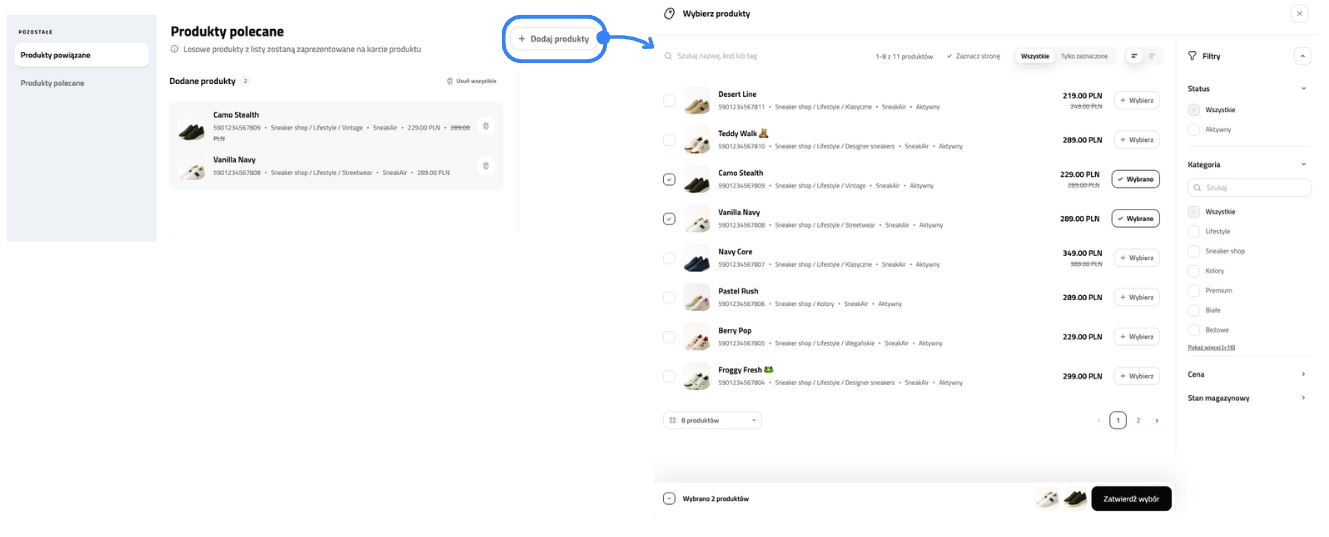
Edycja produktów polecanych
MENU